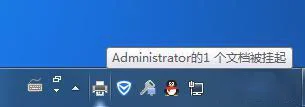平时肯定会使用
打印机,无论是
工作还是
学习,直接将
电脑连接到打印机上就可以直接进行打印,但在使用过程中难免也会遇到一些问题,这不近日就有win7纯净版
系统用户来
反应,在使用电脑点击打印时
显示文档被挂起,不能进行打印,对于这个问题该怎么办呢?其实在打印某
文件时,由于文档被挂起,导致无法打印,造成这种
情况的
原因有很多种,其中一种就是未成功连接共享打印机的电脑。对此下面小编就来
分享一下电脑显示文档被挂起不能打印的
解决方法吧。
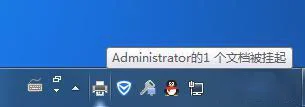
1、首先,
双击右下角的打印机
图标,出现打印机
界面,找到并
右键单击被挂起的文件,在选择
取消,在点击确定;

2、然后,在电脑
桌面上找到并打开
网络,查看
设置共享打印机的
计算机名,在右键点击打开此计算机;

3、在
输入用户名及其
密码,并勾选记住我的凭据,具体的用户名和帐号视网络打印机而定,很多打印机
默认为admin;

4、在双击出现问题的打印机图标,如果本
机电脑未正常
安装打印机驱动,系统则会重新安装打印机驱动,如若已安装驱动则会跳出打印界面。

以上就是有关于电脑打印机文档被挂起无法打印的解决方法就
介绍到这了,如果以后用户也遇到这样的问题,不妨按照
教程去解决
操作吧,希望这个教程对大家有所帮助。